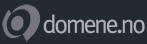Hvordan ta i bruk SSL på nettstedet mitt
Alle Domene AS sine kunder får gratis SSL sertifikat sammen med domenenavnet sitt for å ivareta sikkerheten. Hva er et SSL sertifikat.
I utgangspunktet velger den besøkende til siden til selv om de vil benytte SSL ved å skrive https:// foran adressen istedenfor http://
I de fleste tilfeller ønsker man som nettsideeier å tvinge alle besøkende over på SSL slik at de ser det grønne hengelåsikonet i adressefeltet og vet at de besøker siden trygt. For å gjøre det trengs et par grep.
MERK: Du kan kun bruke det gratis SSL sertifikatet hvis siden din ligger på Domene AS sine servere. Ligger siden din hos en tredjepart må du ta kontakt med de og ekstra kostnader kan oppstå.
Steg 1:
Først må du logge inn i kundewebben.
Steg 2:
Trykk på "Mine produkter" eller "Domenenavn" i hovedmenyen.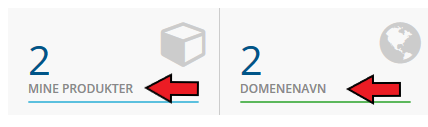
Steg 3:
Trykk på "Administrere" i listen for det aktuelle domenenavnet.
Steg 4:
Trykk på "Filbehandler" i listen over valg for produktene dine.
Steg 5:
Trykk på "Innstillinger" øverst til høyre i vinduet.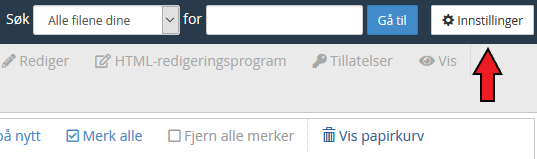
Steg 6:
Skru på "Vis skjulte filer (dotfiles)" og trykk "Save".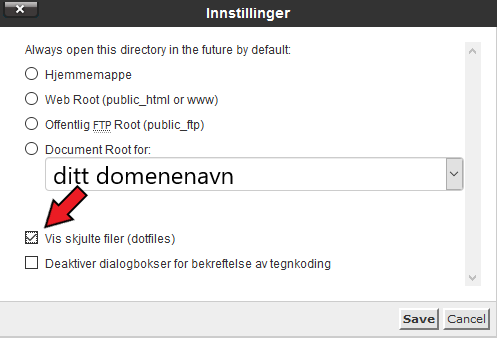
Steg 7A:
Hvis du ser en fil som heter ".htaccess" (merk punktum foran navnet), merker du den og trykker på "Rediger" over, så "Edit" i det nye vinduet. Hvis du IKKE ser en fil som heter ".htaccess", hopp til Steg 7B.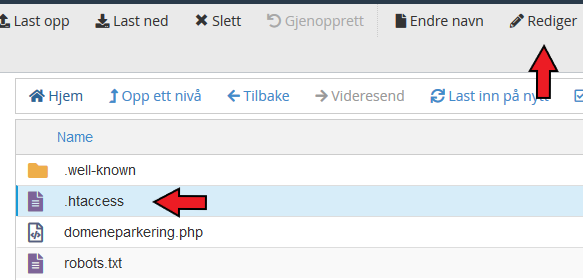
Steg 7B:
Hvis du IKKE ser en fil som heter ".htaccess", klikk på "+Fil" knappen øverst til venstre, skriv inn filnavnet ".htaccess" (husk punktum foran) og velg "Create New File". Så gjør du steg 7A, og så steg 8.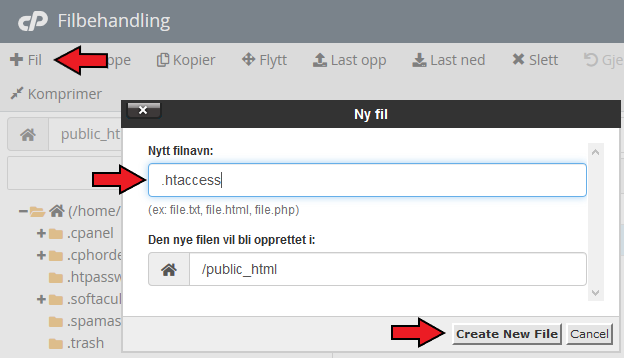
Steg 8:
NB: Denne filen kan ha mye tekst i seg fra før av eller den kan være nesten blank. Du må ikke slette noe fra den.
Klipp og lim inn de 4 linjene nedenfor, men pass på følgende før du trykker "Lagre Endringer" og "Lukk" øverst til høyre.
1: "RewriteEngine On" skal bare stå en gang hvis det står der fra før.
2: De neste 3 linjene må følge rett etter "RewriteEngine On" hvis det allerede står der, hvis ikke, lim alle 4 inn på toppen av siden.
3: Erstatt XXXXXX med ditt domenenavn, uten endelsen.
4: Erstatt YYY med endelsen på ditt domenenavn (f.eks "no", "net" eller "com")
RewriteEngine On
RewriteCond %{SERVER_PORT} 80
RewriteCond %{HTTP_HOST} ^(www\.)?XXXXXX\.YYY
RewriteRule ^(.*)$ https://www.XXXXXX.YYY/$1 [R,L]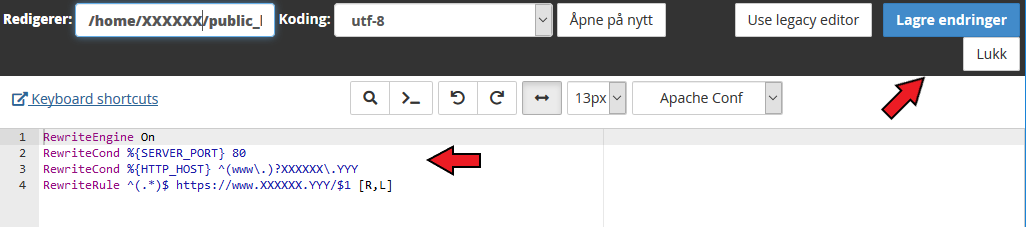
Steg 9:
Da er det tekniske for å peke dine besøkende over HTTPS gjort. Den siste tingen som må passes på er at du ikke viser noe innhold på siden din som hentes fra en kilde som IKKE bruker HTTPS.
Hvis du for eksempel lenker til ett bilde på ett annet nettsted så må lenken dit benytte HTTPS for at det grønne hengelås ikonet skal vises på din side. Ingen usikre elementer kan vises på siden din hvis du ønsker det grønne hengelåsikonet.